VISSIM使用手册
Vissim3.6中文使用说明书
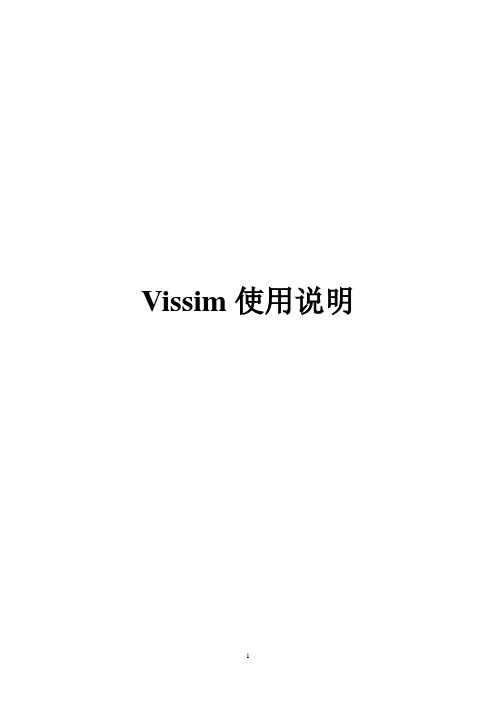
Vissim使用说明目录目录 (2)第一章Vissim使用概况 (4)1.1 Vissim快速启动清单 (4)1.2 Vissim桌面 (4)第二章网络 (8)2.1 概况 (12)2.2 网络编辑 (12)2.2.1 背景图 (12)2.2.2 link (13)2.3 机动车 (14)2.3.1 分布 (14)2.3.2 车辆加速度 (15)2.3.3 车辆类型(type),种类(class)和类别(category) (15)2.3.4 交通组成 (17)2.3.5 交通量 (17)2.3.6 期望速度变化 (18)2.4 机动车路径选择/转弯运动 (18)2.4.1 路线定义 (18)2.4.2 方向定义 (18)2.4.3 路线定义和方向定义比较 (19)2.5 公共交通 (19)2.5.1 公交站 (19)2.5.2 公交线路 (20)2.5.2.1 公交线路的定义 (20)2.5.2.2 公共汽车停留时间计算 (22)2.6 无信号控制的交叉口 (22)2.6.1 优先权规则(Right-of-way Designation) (22)2.6.2 停车标志控制 (23)2.7 信号控制交叉口 (23)2.7.1 信号组和信号灯 (24)2.7.2 检测器 (24)2.7.3 信号控制器 (25)2.7.3.1 定时信号控制 (25)2.7.3.2 车辆感应信号控制(可选模块V AP) (25)2.7.4 信号控制类型的切换 (25)2.7.5 信号控制通讯 (26)第三章全局设定 (27)3.1 仿真参数 (27)3.2 驾驶行为 (27)3.3 图形显示 (29)3.3.1 3D显示 (31)3.3.2 3D车辆 (31)第四章仿真和测试 (33)4.1 仿真 (33)4.2 Animation (33)4.3 记录3D录像 (33)第五章结果 (35)5.1 评价设置 (35)5.1.1 屏幕输出 (35)5.1.2 文件输出 (35)5.2 运行错误 (36)第六章评价类型 (37)6.1 行程时间 (37)6.1.1 定义 (37)6.1.2 配置 (37)6.1.3 结果 (37)6.2 延误时间 (38)6.2.1 定义 (38)6.2.2 配置 (38)6.2.3 结果 (39)6.3 数据采集 (39)6.4 排队计算器 (40)6.5 绿时分配 (41)6.6 车辆信息记录 (43)6.7 动态信号配时 (44)6.8 信号变化 (45)6.9 link评价 (47)6.10 观察者 (48)6.11 变换车道 (48)6.12 公共汽车/电车等待时间 (48)6.13 车辆输入 (48)6.14 时间--空间图(x—t图) (49)6.14.1 定义 (49)6.14.2 配置 (49)6.14.3 结果 (49)6.15 速度—距离图(x-v图) (49)6.15.1 定义 (50)6.15.2 配置 (50)6.15.3 结果 (50)6.16 加速度数据 (51)6.17 加速度/速度综合评价 (51)6.18 文件汇总 (51)6.18.1 仿真输出文件 (51)6.18.2 测试状态文件 (54)6.18.3 其他数据文件 (54)第一章Vissim简介1.1 Vissim快速启动清单1.创建BMP格式的背景图。
VISSIM使用手册
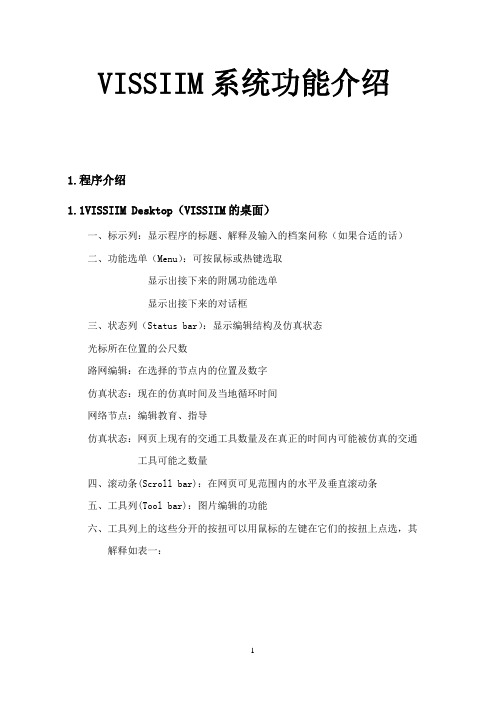
VISSIIM系统功能介绍1.程序介绍1.1VISSIIM Desktop(VISSIIM的桌面)一、标示列:显示程序的标题、解释及输入的档案问称(如果合适的话)二、功能选单(Menu):可按鼠标或热键选取显示出接下来的附属功能选单显示出接下来的对话框三、状态列(Status bar):显示编辑结构及仿真状态光标所在位置的公尺数路网编辑:在选择的节点内的位置及数字仿真状态:现在的仿真时间及当地循环时间网络节点:编辑教育、指导仿真状态:网页上现有的交通工具数量及在真正的时间内可能被仿真的交通工具可能之数量四、滚动条(Scroll bar):在网页可见范围内的水平及垂直滚动条五、工具列(Tool bar):图片编辑的功能六、工具列上的这些分开的按扭可以用鼠标的左键在它们的按扭上点选,其解释如表一:表一、工具列上按钮简介1.2 键盘、鼠标键作业(Keyboard and Mouse Click Operation)接下来的信息适用于在一般的原理,透过VISSIM路网编辑。
一、鼠标右键:插入一个新的要素(对象)二、左键:一下为选择一个存在的(对象)二下为打开连结的资料盒三、RETURN(返回):相当于使用鼠标在Highlight按钮上按键ESC:相当于鼠标在取消的按钮上按键DEL:删除一个选择要素(对象)注意:有些路网要素不能被DEL键删除,这样的要素要靠选择它并移走它的基本要素去删除掉。
如表二的这些按钮,只能在仿真或测试进行时才可被利用:表二、仿真按钮1.3打印(Printing)输出文本文件能被观看并且打印在标准的WINDOWS应用例如Notepad。
而且,大部份输出档案被制造,图形为了容易输入伸展表格应用。
在图解的输出中,例如动画屏幕镜头,是借着使用打印功能和布置方式对话框去打印。
而计算机打印出的文字由流动屏幕区域和数据文件构成在测试档钮上为Project(主题)和Scenario(剧本)和Simulation Time,File Name(文件名)。
VISSIM使用介绍资料

各车型的Des.Speed定义
Network Editor→ Distribution →Desired Speed
Base Data→ Distribution →Desired Speed (V4.0)
一般在确定输入流量的车种组成时,定义每种 车辆类型的期望车速,同时可以定义分布曲线。
期望车速和分布曲线对话框
小客、大客、小货等。
车辆分级(Vehicle Category): 是具有相似车辆行为的预设的、静态 的分级。 例如 分级Tram不允许在多车道的Link上 变换车道,也不会偏离它的期望车速。 每一个车辆类型都被分配到一个车辆 分级。
(2)交通组成
车辆的物理特性(如长度等)和动力性能(如 加减速性能等)不同,它们在道路中的行驶特性 (如期望车速、车辆之间的跟车和超车条件)将不 同。在微观仿真系统中,交通组成主要是反映车流 中车型的特性。
2)确定合理的起始时间和间隔:对于不同交通 流的产生点,可以设置多个时间段,每个时间段的 输入流量各不相同。
3)确定仿真时间:仿真初始阶段,路网中车流 是从无到有的,流量输入的时间应该比要仿真的时 段长些。
交通仿 真器---是一 个微观的交 通流仿真模 型。包括: 跟车模型、 车道变换模 型。
信号状态发生器--信号控制软件。以 仿真步长为基础不断地从交通仿真器中 获取检测信息,决定下一仿真时刻的信 号状态并将这信息传送给交通仿真器。
2.VISSIM仿真系统基本功能
VISSIM能够分析
车道特性、交通组成、交通信号灯等约束条 件下交通运行情况;
(3)车辆的几何尺寸
车辆的车身长度直接影响车辆的跟车行为和 超车行为,对变换车道也有影响。
对车辆的几何尺寸的描述包括:长度和宽度, 以及前后轴距等。
VISSIM车辆及行人交通仿真操作步骤
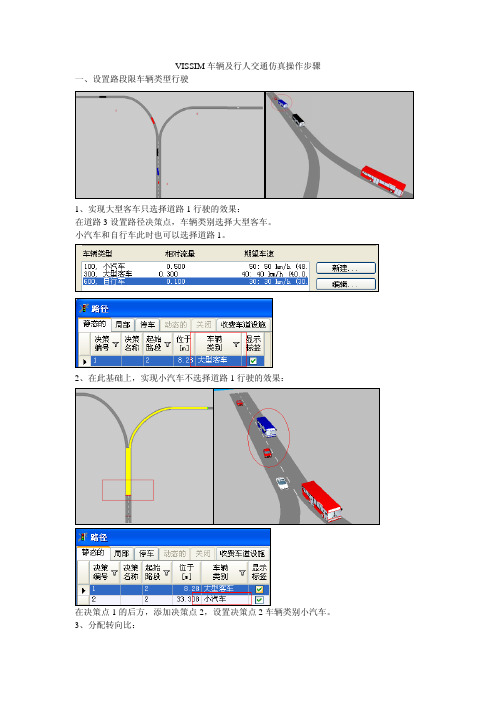
VISSIM车辆及行人交通仿真操作步骤一、设置路段限车辆类型行驶
1、实现大型客车只选择道路1行驶的效果:
在道路3设置路径决策点,车辆类别选择大型客车。
小汽车和自行车此时也可以选择道路1。
2、在此基础上,实现小汽车不选择道路1行驶的效果:
在决策点1的后方,添加决策点2,设置决策点2车辆类别小汽车。
3、分配转向比:
决策点的不同路径编号中,设置相对流量比,设置转向比。
4、控制决策点到连接器的距离
决策点到下一连接器之间要有一定距离,否则会报错。
二、公交站点车门开闭
1 菜单分布的公交车3D模式中设置车门位置和运用
2 先设置站台,再设置线路,保证站台是被激活的
3 设置线路发车间隔,并选定占用率大于1,保证有人下车,设置车辆在站点的下车方向
4 需要配置站台和候车区面域
5 上车行人路线的终点是到候车面域,下车区域的起点是在站台,下车路线的中间点不能让在候车面域上,否则还会回去上车。
6 候车区域面积不能太大
三、设置行人路径
1 根据底图绘制行人面域,扶梯是容易出现错误的环节,等完成面域的定义之后再绘制扶梯,障碍物对行人路径的选择产生影响,特别是与扶梯相交叉的情况会报错。
2 添加行人流量的时间区间应该在车辆发车之前
四、闸机设置
对于局部路径的设置,需要注意,主路径不能比局部路径还要具体,也就是说ABCD
A起点B中间点C中间点D终点
主路径可以是ABD 在B设置局部路径然后布局路径中可以包含C也可以直接到D
但是下列情况不允许主路径ABCD 而局部路径直接由B指向D。
这就发生一种误解,局部路径的客流会认为目的地是C,而局部路径不包含C而是指向了更远的点D。
VISSIM3.6基本使用教程解析

Vissim仿真模型实验报告班级:姓名:学号:目录一、导入背景图 (2)二、绘制交叉口车道模型 (4)三、定义交通量 (7)四、路径选择 (8)五、定义弯道减速带 (11)六、设置交通信号灯 (12)七、设定排队长度和行程时间 (15)八、添加3D模型 (17)九、制作录像 (19)十、生成交通信号控制性能指标 (20)十一、数据处理及分析 (23)十二、心得体会 (25)一、导入背景图1、新建文件夹,命名为交叉口仿真,并将交叉口背景图复制到该文件夹中。
2、打开Vissim软件,点击菜单Options—Background—Open打开一个BMP格式的文件,如下图所示:3、定义比例尺a.使用放大镜,将局部图形放大;b.点击菜单Options—Background—Scale确定比例尺,如下图所示;c.点击按钮,显示整个交叉口;d.点击菜单Options—Background—Parameters--Save保存背景图,在新建文件夹中会出现*.hgr文件,用于重新导入背景图时,将仿真模型与背景图进行匹配。
二、绘制交叉口车道模型1、选择按钮,分别创建西进口起点处3车道与进口处4车道,弹出路段连接对话框后,在#points中输入3个连接点。
2、选择按钮,将西进口起点最右边车道(lane1)与西进口终点最右边车道(lane1)进行连接,弹出路段连接对话框后,在#points中输入3个连接点,如下图所示。
3、选择按钮,创建西出口车道,然后选择按钮,将西进口最右边三条车道(lane1,lane2,lane3)与西出口三条车道连接(lane1,lane2,lane3)4、以此类推,重复上述1-4步骤,分别创建东、南、北等三个方向的进口和出口车道并连接,如下图所示。
5、选择按钮,将西进口车道(lane4)与北出口车道(lane2)进行连接,弹出路段连接对话框后,在#points中输入8个连接点,如下图所示。
6、以此类推,选择按钮,连接交叉口的剩余连接段,完成如下图三、定义交通量1、鼠标左键长按,单击工具栏下方按钮,选中定义/编辑车辆按钮,鼠标左键选中东进口起始路段,左键双击,打开车辆输入对话框。
VisSim_用户手册part2

. Communications
. Electronics
. HVAC
. Medical devices
. Power and ghe VisSim product family
The VisSim product family includes several base products and product suites, as well as a comprehensive set of targeted add-on modules that address specific problems in areas such as data communications, data acquisition, linearization and analysis, and digital signal processing.
Base products and product suites
Product Function
Professional VisSim Model-based design, simulation, testing, and validation of dynamic systems. A personal version, VisSim PE, is also available. VisSim PE limits diagram size to 100 blocks.
VisSim/Comm blockset Simulates end-to-end communication systems at the signal level using 200+ communications, signal processing, and RF blocks. A personal version, VisSim/Comm PE, is also available. VisSim/Comm PE is a subset of the Communication blockset. See the VisSim/Comm datasheet for details You can purchase VisSim/Comm add-on modules for real-time
VisSim_用户手册part5
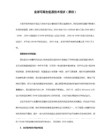
VR_GET_VISSIM_STATE Gets information related to the global state of VisSim. The information provided is a copy of the current internal state; modifying it will not change VisSim’s state. Arg2 should contain a pointer to a SIM_INFO structure, defined in VSUSER.H, which will be filled in by the vissimRequest() function. Arg3 should contain the size of this structure (sizeof(SIM_INFO)) to allow for version compatibility checking.
3.
Under project options, specify the project type as a Windows Dynamic Link Library (.DLL).
4.
Under compiler preprocessor options, specify \VISSIM80\VSDK as the include directory.
5.
Build the project.
Using the constraint block with a custom implicit solver
long FAR vissimRequest(long req, long arg2, long arg3 )
新编Vissim4.3操作手册
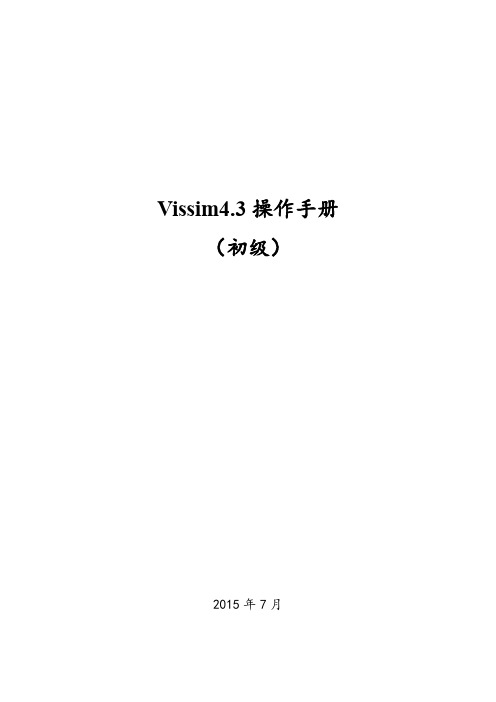
Vissim4.3操作手册(初级)2015年7月目录1 交通流仿真及VISSIM基本原理 (1)1.1 交通流仿真原理 (1)1.2 Vissim基本原理 (1)2 Vissim软件简介 (2)2.1 Vissim主要术语介绍 (2)2.2 Vissim软件功能介绍 (3)2.3 Vissim操作界面介绍 (4)2.4 Vissim仿真基本操作流程 (9)2.5 Vissim模型数据需求 (10)2.5.1准备阶段 (10)2.5.2 网络数据 (10)2.5.3 交通流数据 (10)2.5.4 信号控制数据 (11)2.5.5 公交数据 (11)3 路网属性 (11)3.1 物理路网 (11)3.1.1准备底图的创建流程 (11)3.1.2添加路段(Links) (14)3.1.3连接器 (16)3.2 定义交通属性 (17)3.2.1定义分布 (17)3.2.2目标车速变化 (19)3.2.3 交通构成 (21)3.2.4 交通流量的输入 (21)3.3 路线选择与转向 (22)3.4 信号控制设置 (24)3.4.1信号参数设置 (24)3.4.2信号灯安放及设置 (27)3.4.3优先权设置 (28)4仿真 (30)4.1 参数设置 (30)4.2 仿真 (31)5评价 (32)5.1 行程时间 (32)5.2 延误 (34)5.3 数据采集点 (36)5.4 排队计数器 (38)Vissim4.3操作手册VISSIM为德国PTV公司开发的微观交通流仿真软件系统,用于交通系统的各种运行分析。
该软件系统能分析在车道类型、交通组成、交通信号控制、停让控制等众多条件下的交通运行情况,具有分析、评价、优化交通网络、设计方案比较等功能,是分析许多交通问题的有效工具。
1 交通流仿真及VISSIM基本原理1.1 交通流仿真原理交通流仿真通过构建车辆的通行环境(道路网、交通控制、限速等)、驾驶员行为(跟车、换道超车等)、车辆性能特性、交通需求特性等交通要素的计算机模型,通过“再现”或“预演”交通流在不同的交通流组织方案、交通控制管理方案下的运行特性,达到评价、优选方案的目的。
